WildFly , ранее известный как JBoss, представляет собой кроссплатформенную среду выполнения приложений с открытым исходным кодом, написанную на Java, которая помогает создавать потрясающие приложения. WildFly гибкий, легкий и основан на подключаемых подсистемах, которые можно добавлять или удалять по мере необходимости.
В этом руководстве мы проведем вас через шаги, необходимые для установки сервера приложений WildFly на Debian 9.
Содержание
Подготовка
Пользователь, под которым вы вошли в систему, должен иметь права sudo, чтобы иметь возможность устанавливать пакеты.
Установка Java OpenJDK
WildFly требует установки Java. Мы установим OpenJDK , который является средой разработки и выполнения Java по умолчанию в Debian 9:
sudo apt updatesudo apt install default-jdk
Создание пользователя
Создайте нового системного пользователя и группу с именем wildfly с домашним каталогом /opt/wildfly которые будут запускать службу WildFly:
sudo groupadd -r wildflysudo useradd -r -g wildfly -d /opt/wildfly -s /sbin/nologin wildfly
Установка WildFly
На момент написания последней версии WildFly была 16.0.0 . Перед тем, как перейти к следующему шагу, вам следует проверить страницу загрузки на предмет наличия новой версии. Если есть новая версия, замените переменную WILDFLY_VERSION в приведенной ниже команде.
Загрузите архив WildFly в каталог /tmp используя следующую команду wget :
WILDFLY_VERSION=16.0.0.Finalwget https://download.jboss.org/wildfly/$WILDFLY_VERSION/wildfly-$WILDFLY_VERSION.tar.gz -P /tmp
После завершения загрузки извлеките файл tar.gz и переместите его в каталог /opt :
sudo tar xf /tmp/wildfly-$WILDFLY_VERSION.tar.gz -C /opt/Создайте символическую ссылку wildfly которая будет указывать на каталог установки WildFly:
sudo ln -s /opt/wildfly-$WILDFLY_VERSION /opt/wildflyWildFly работает как пользователь wildfly которому требуется доступ к каталогу установки WildFly. Измените владельца каталога на пользователя и группу wildfly :
sudo chown -RH wildfly: /opt/wildflyНастройка Systemd
Пакет WildFly включает файлы, необходимые для запуска WildFly как службы.
Начните с создания каталога, в котором будет храниться файл конфигурации WildFly:
sudo mkdir -p /etc/wildflyСкопируйте файл конфигурации в каталог /etc/wildfly :
sudo cp /opt/wildfly/docs/contrib/scripts/systemd/wildfly.conf /etc/wildfly/Этот файл позволяет указать режим WildFly и адрес привязки. По умолчанию WildFly будет работать в автономном режиме и будет прослушивать все интерфейсы. Отредактируйте файл по своему усмотрению.
# The configuration you want to run
WILDFLY_CONFIG=standalone.xml
# The mode you want to run
WILDFLY_MODE=standalone
# The address to bind to
WILDFLY_BIND=0.0.0.0
Затем скопируйте сценарий WildFly launch.sh /opt/wildfly/bin/ :
sudo cp /opt/wildfly/docs/contrib/scripts/systemd/launch.sh /opt/wildfly/bin/Скрипты внутри каталога bin должны иметь исполняемый флаг :
sudo sh -c 'chmod +x /opt/wildfly/bin/*.sh'Последний шаг — скопировать файл модуля systemd с именем в каталог /etc/systemd/system/ :
sudo cp /opt/wildfly/docs/contrib/scripts/systemd/wildfly.service /etc/systemd/system/Перезагрузите конфигурацию systemd manager:
sudo systemctl daemon-reloadЗапустите и включите автоматический запуск службы WildFly во время загрузки:
sudo systemctl start wildflysudo systemctl enable wildfly
Проверьте статус службы с помощью следующей команды:
sudo systemctl status wildfly* wildfly.service - The WildFly Application Server
Loaded: loaded (/etc/systemd/system/wildfly.service; disabled; vendor preset: enabled)
Active: active (running) since Sun 2019-02-17 04:59:39 PST; 2s ago
Main PID: 10005 (launch.sh)
Tasks: 62 (limit: 2319)
CGroup: /system.slice/wildfly.service
Настройка брандмауэра
Если ваш сервер защищен брандмауэром, и вы хотите получить доступ к интерфейсу WildFly извне вашей локальной сети, вам необходимо открыть порт 8080 .
Чтобы разрешить трафик на порт 8080 введите следующую команду:
sudo ufw allow 8080/tcpНастройка аутентификации WildFly
Теперь, когда WildFly установлен и запущен, следующим шагом будет создание пользователя, который сможет подключаться с помощью консоли администрирования или удаленно с помощью интерфейса командной строки.
Чтобы добавить нового пользователя, используйте скрипт add-user.sh который находится в каталоге bin WildFly:
sudo /opt/wildfly/bin/add-user.shВас спросят, какого типа пользователя вы хотите добавить:
What type of user do you wish to add?
a) Management User (mgmt-users.properties)
b) Application User (application-users.properties)
(a):
Выберите и нажмите a Enter :
Далее скрипт предложит вам ввести данные нового пользователя:
Enter the details of the new user to add.
Using realm 'ManagementRealm' as discovered from the existing property files.
Username : linuxize
Password recommendations are listed below. To modify these restrictions edit the add-user.properties configuration file.
- The password should be different from the username
- The password should not be one of the following restricted values {root, admin, administrator}
- The password should contain at least 8 characters, 1 alphabetic character(s), 1 digit(s), 1 non-alphanumeric symbol(s)
Password :
Re-enter Password :
What groups do you want this user to belong to? (Please enter a comma separated list, or leave blank for none)[ ]:
About to add user 'linuxize' for realm 'ManagementRealm'
Is this correct yes/no? yes
Added user 'linuxize' to file '/opt/wildfly-16.0.0.Final/standalone/configuration/mgmt-users.properties'
Added user 'linuxize' to file '/opt/wildfly-16.0.0.Final/domain/configuration/mgmt-users.properties'
Added user 'linuxize' with groups to file '/opt/wildfly-16.0.0.Final/standalone/configuration/mgmt-groups.properties'
Added user 'linuxize' with groups to file '/opt/wildfly-16.0.0.Final/domain/configuration/mgmt-groups.properties'
Is this new user going to be used for one AS process to connect to another AS process?
e.g. for a slave host controller connecting to the master or for a Remoting connection for server to server EJB calls.
yes/no? yes
To represent the user add the following to the server-identities definition <secret value="UGFuMjNkZWo3NyNA" />
Новый пользователь будет добавлен в файлы свойств, используемые для аутентификации.
Тестирование установки WildFly
Чтобы получить доступ к странице WildFly по умолчанию, откройте браузер и введите: http://<your_domain_or_IP_address>:8080
Если установка прошла успешно, появится экран, подобный следующему:

Доступ к консоли администрирования WildFly
Интерфейс командной строки
Для доступа к консоли администрирования WildFly из командной строки вы можете использовать сценарий jboss-cli.sh .
Перейдите в каталог bin WildFly и запустите сценарий с параметром --connect :
cd /opt/wildfly/bin/./jboss-cli.sh --connect
Вам будет предложено ввести имя пользователя и пароль администратора (созданный на шаге 6):
Authenticating against security realm: ManagementRealm
Username: linuxize
Password:
После входа в систему приглашение консоли изменится на [standalone@localhost:9990 /] . Введите help чтобы получить список команд и синтаксис команд.
Отсюда вы можете развертывать и отменять развертывание своих приложений, управлять пользователями и группами, а также настраивать и контролировать сервер WildFly.
Веб интерфейс
Если вы предпочитаете управлять своим сервером из графического интерфейса, WildFly также предоставляет веб-консоль.
По умолчанию консоль администрирования WildFly доступна только с localhost по адресу http://localhost:9990/console . Войдите в систему, используя пользователя, которого вы создали на шаге 6.
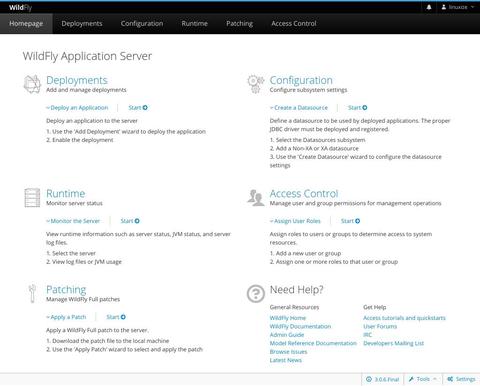
Если вы хотите получить доступ к консоли из удаленных мест, вам необходимо внести небольшие изменения в wildfly.service , wildfly.conf и launch.sh .
Откройте wildfly.conf и добавьте WILDFLY_CONSOLE_BIND=0.0.0.0 в конец файла.
# The configuration you want to run
WILDFLY_CONFIG=standalone.xml
# The mode you want to run
WILDFLY_MODE=standalone
# The address to bind to
WILDFLY_BIND=0.0.0.0
# The address console to bind to
WILDFLY_CONSOLE_BIND=0.0.0.0Откройте launch.sh и отредактируйте выделенные строки:
#!/bin/bash
if [ "x$WILDFLY_HOME" = "x" ]; then
WILDFLY_HOME="/opt/wildfly"
fi
if [[ "$1" == "domain" ]]; then
$WILDFLY_HOME/bin/domain.sh -c $2 -b $3 -bmanagement $4
else
$WILDFLY_HOME/bin/standalone.sh -c $2 -b $3 -bmanagement $4
fiПерезапустите службу, чтобы изменения вступили в силу:
sudo systemctl restart wildflyОткройте wildfly.service и отредактируйте выделенные строки:
[Unit]
Description=The WildFly Application Server
After=syslog.target network.target
Before=httpd.service
[Service]
Environment=LAUNCH_JBOSS_IN_BACKGROUND=1
EnvironmentFile=-/etc/wildfly/wildfly.conf
User=wildfly
LimitNOFILE=102642
PIDFile=/var/run/wildfly/wildfly.pid
ExecStart=/opt/wildfly/bin/launch.sh $WILDFLY_MODE $WILDFLY_CONFIG $WILDFLY_BIND $WILDFLY_CONSOLE_BIND
StandardOutput=null
[Install]
WantedBy=multi-user.targetСоздайте каталог /var/run/wildfly и установите правильные разрешения:
sudo mkdir /var/run/wildfly/sudo chown wildfly: /var/run/wildfly/
Перезагрузите конфигурацию systemd manager:
sudo systemctl daemon-reloadПерезапустите сервис WildFly, запустив:
sudo systemctl restart wildflyПредполагая, что ваш брандмауэр не блокирует порт 9990 , вы сможете получить доступ к консоли администрирования WildFly по адресу http://<your_domain_or_IP_address>:9990/console .
Выводы
Вы успешно установили WildFly на свой сервер Debian 9. Вам следует посетить официальную документацию WildFly и узнать больше о функциях WildFly.
Если вы столкнулись с проблемой или хотите оставить отзыв, оставьте комментарий ниже.


